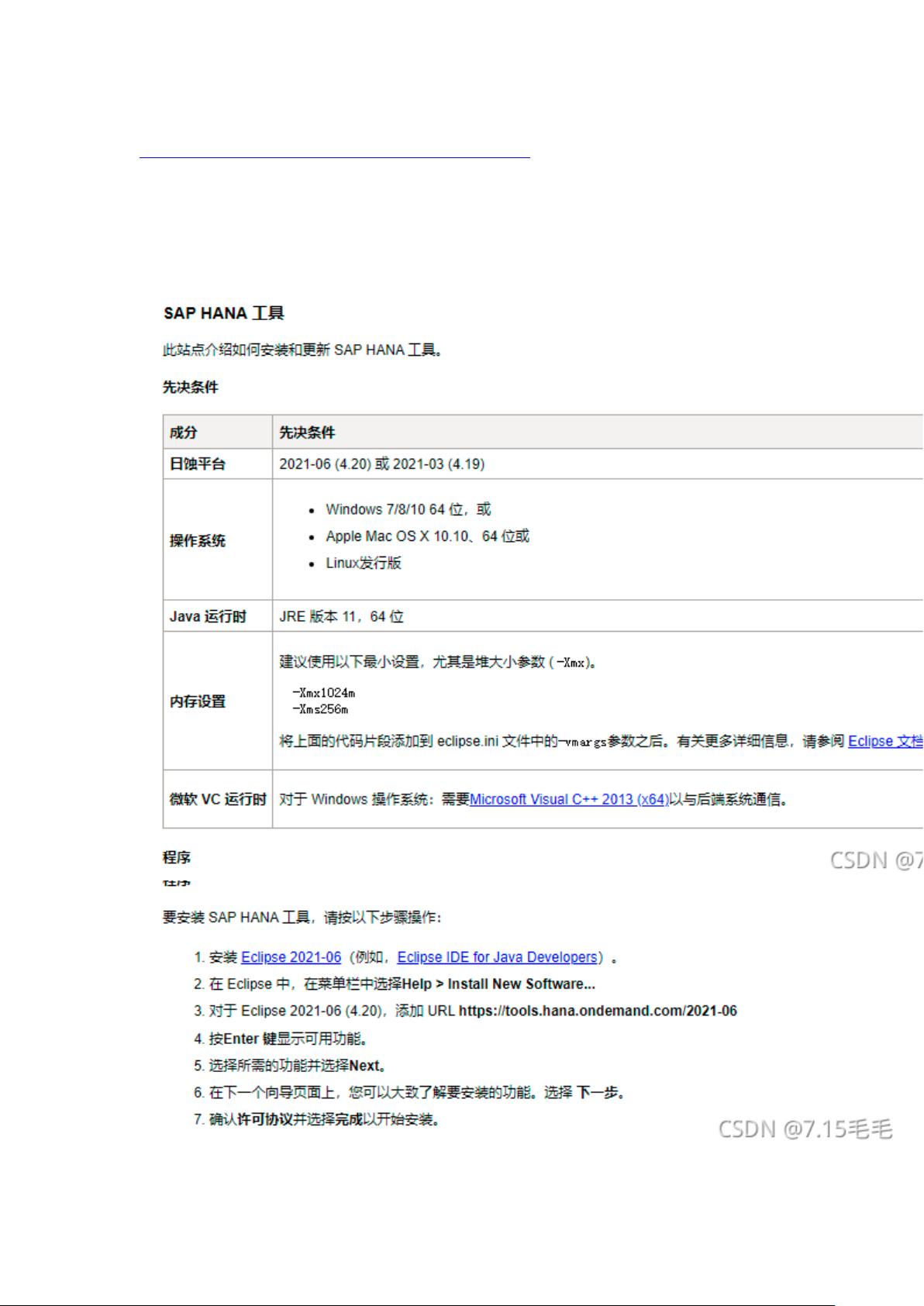SAP HANA开发工具安装与使用教程
版权申诉
44 浏览量
更新于2024-08-26
收藏 241KB PDF 举报
"SAP HANA学习(二)基于Eclipse的HANA拓展工具安装与使用教程,涵盖了如何在Eclipse环境中安装和配置SAP HANA的开发工具,以及相关页面和视图的介绍。"
在SAP HANA的开发过程中,Eclipse作为一个强大的集成开发环境(IDE)被广泛使用。本教程将详细介绍如何在Eclipse中安装SAP HANA的扩展工具,并进行基本的使用。
首先,你需要确保已经安装了Eclipse并配置好了JDK8环境,这是运行HANA工具的基础。接下来,你可以按照以下步骤安装HANA相关的开发工具:
1. **安装Eclipse IDE**: 下载并安装最新版本的Eclipse,如Eclipse IDE for Java Developers 2021-06。
2. **添加更新站点**: 在Eclipse中,通过菜单栏选择`Help` > `Install New Software`,然后在添加软件的对话框中输入URL `https://tools.hana.ondemand.com/2021-06`。
3. **选择功能**: 点击回车后,系统会列出可安装的组件。你需要勾选ABAP开发工具(用于SAP应用开发)和HANA开发工具(主要用于数据库对象的管理和开发)。
4. **确认安装**: 完成选择后,按照向导的指示进行安装,阅读并接受许可协议,最后点击“Finish”开始安装。
5. **重启Eclipse**: 安装完成后,需要重启Eclipse以使新安装的工具生效。此时,你会看到一个新的视图。
在Eclipse中,HANA工具提供了多个关键视图来支持开发工作:
- **系统视图(Systems view)**:
- **Catalog**: 显示已激活的数据库对象,包括表、视图、存储过程等。
- **Content**: 设计和管理数据对象,包括已激活和未激活的。
- **Provisioning**: 配置数据访问,管理远程数据源。
- **Security**: 管理系统角色和用户,设置权限。
- **资源库视图(Repositories view)**:
- **浏览所有内容**: 查看HANA系统资源库的所有内容。
- **包层次结构**: 展示资源库中的包结构。
- **检出文件到本地工作区**: 将HANA系统的文件复制到本地Eclipse工作区进行编辑。
- **同步文件**: 更新本地更改并将其提交回HANA资源库。
- **项目探索器视图(Project Explorer view)**:
- **创建&修改开发文件**: 在这里可以创建新的开发文件或编辑现有的。
- **提交开发文件**: 将更改保存并提交到HANA数据库。
- **激活开发文件**: 使更改对其他用户可见,正式发布到生产环境。
此外,你还可以通过`Window` > `Show View`选项来打开或关闭更多视图,以适应你的工作需求。例如,你可以查看调试视图、问题视图等,以更好地管理你的开发流程。
在实际操作中,你可能需要连接到本地或远程的HANA实例,例如在教程中提到的`ip: 192.168.32.129, 实例: 90, 管理员用户: SYSTEM, 密码: Xing1234`。通过这些视图和功能,开发者可以创建、编辑、调试和管理SAP HANA数据库中的各种对象,实现高效而便捷的开发工作。
124 浏览量
点击了解资源详情
点击了解资源详情
点击了解资源详情
点击了解资源详情
点击了解资源详情
点击了解资源详情
一诺网络技术
- 粉丝: 0
最新资源
- 掌握sed:文本流编辑器的使用精髓
- VC++中多线程技术在串口通信的应用与优化
- 奥莱利新书:Advanced Rails - 高级Rails指南
- Spring框架开发者指南
- 网络知识综述:局域网、广域网与城域网解析
- 构建高效协会学会网站:全面解决方案
- JSP环境配置详解及常用工具集成教程
- SSH框架整合详解:Struts2+Spring2+Hibernate3
- Java 2高级编程进阶宝典:轻松掌握关键技术
- Windows批处理入门教程:简单易懂
- 系统分析师教程:企业信息系统建设关键要素与技术详解
- Win95 API串行通信查询法:多线程与VB应用
- Access数据库表重命名与SQL操作详解
- WEKA探索者指南:中文版
- Spring框架开发者指南
- 数据结构解析与应用